अगर आपने Adobe Acrobat का इस्तेमाल करते समय ऐसा अनुभव किया है, तो आप अकेले नहीं हैं! कई उपयोगकर्ताओं को "Adobe expected a dict object" त्रुटि का सामना करना पड़ा है। यह त्रुटि आपको अपना काम सेव करने से रोकती है और बहुत निराशाजनक हो सकती है।
यह लेख आपको बताएगा कि इस त्रुटि का क्या अर्थ है। हम आपको इसे ठीक करने के छह प्रभावी तरीके बताएँगे। सरल चरणों से लेकर उन्नत समाधानों तक, हमने आपके लिए सब कुछ तैयार किया है।
हम आपको UPDF भी पेश करेंगे, जो PDF फ़ाइलों को आसानी से संभालने के लिए एक बेहतरीन टूल है। अगर आप ऐसी त्रुटियों से परेशान हैं, तो बेहतर PDF संपादन अनुभव के लिए UPDF डाउनलोड करें।
Windows • macOS • iOS • Android 100% सुरक्षित
भाग 1. आपको एक्रोबैट में “डिक्ट ऑब्जेक्ट त्रुटि अपेक्षित” क्यों मिलती है?
Adobe Acrobat में "एक डिक्ट ऑब्जेक्ट अपेक्षित" त्रुटि आमतौर पर PDF फ़ाइल में किसी समस्या के कारण होती है। यह त्रुटि कई कारणों से दिखाई दे सकती है:
- दूषित पीडीएफ: पीडीएफ फाइल अनुचित बचत या स्थानांतरण समस्याओं के कारण दूषित हो सकती है।
- एनोटेशन और मार्कअप: टिप्पणियां या मार्कअप जोड़ने से कभी-कभी यह त्रुटि उत्पन्न हो सकती है।
- सॉफ्टवेयर बग: एडोब एक्रोबैट के पुराने संस्करणों में बग हो सकते हैं, जिसके कारण यह समस्या उत्पन्न हो सकती है।
- जटिल PDF संरचना: कई एम्बेडेड तत्वों या फ़ॉर्म वाले PDF से यह त्रुटि हो सकती है।
यह भी पढ़ें : दूषित PDF फ़ाइल की मरम्मत करें
आइये आगे बढ़ें और इस त्रुटि को ठीक करने के तरीकों का पता लगाएं।
भाग 2. Adobe Acrobat द्वारा अपेक्षित Dict ऑब्जेक्ट को ठीक करने के 6 प्रभावी तरीके
यह खंड "Adobe Acrobat expected a dict object" त्रुटि को ठीक करने के पाँच प्रभावी तरीकों पर चर्चा करेगा। आप इन सभी तरीकों को देख सकते हैं और जो आपको लगता है कि आपके लिए कारगर होगा, उसे अपना सकते हैं!
समाधान 1. टिप्पणियाँ निर्यात करें
अगर आपकी टिप्पणियाँ और मार्कअप त्रुटि का कारण बन रहे हैं, तो इस विधि का उपयोग करें। इससे आपकी टिप्पणियाँ अलग से सहेजी जा सकेंगी और फिर उन्हें बिना किसी समस्या के पुनः लागू किया जा सकेगा। इसका उपयोग निःशुल्क है। अगर आप अपनी PDF पर बिना किसी टिप्पणी के काम करना चाहते हैं, तो भी आप इस विधि को आज़मा सकते हैं।
यहां बताया गया है कि आप बिना किसी त्रुटि के आसानी से टिप्पणियां कैसे निर्यात कर सकते हैं:
चरण 1: Adobe Acrobat में अपनी टिप्पणियों वाली PDF फ़ाइल खोलें। "टिप्पणी" टूल ढूंढें और उस पर क्लिक करें।
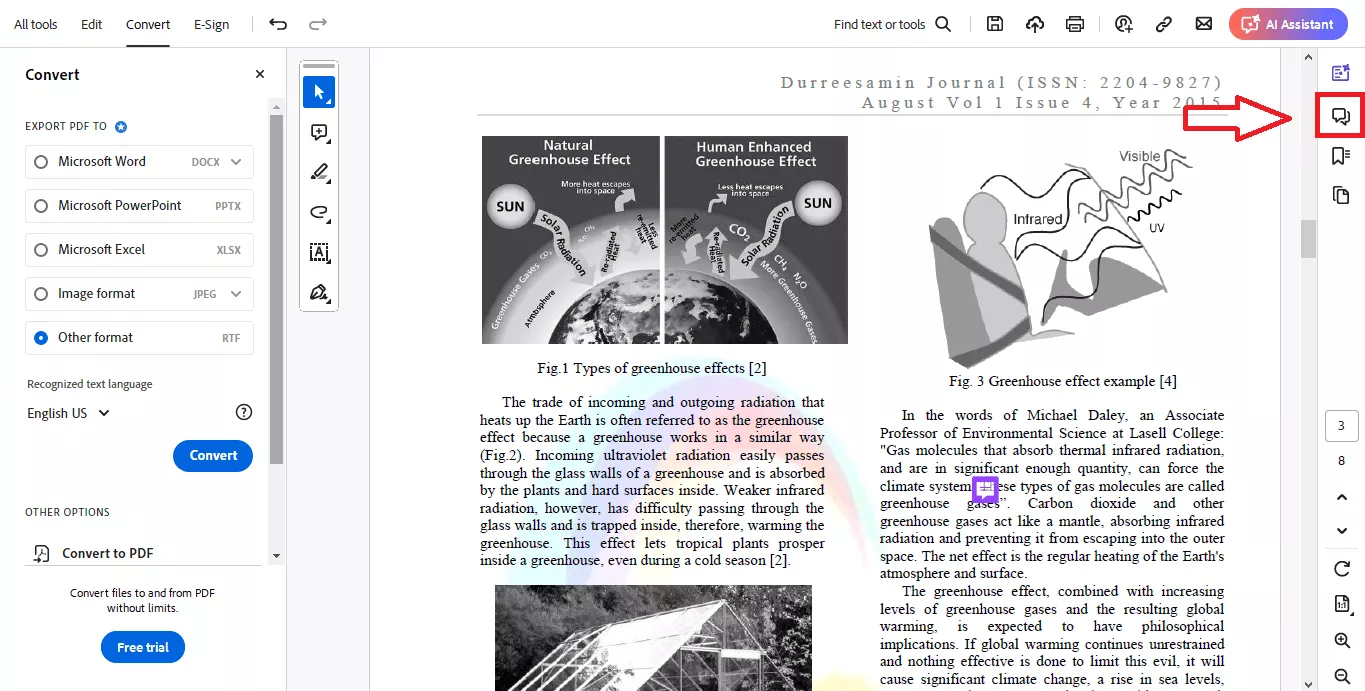
चरण 2: आपको अपनी सभी टिप्पणियाँ दाईं ओर दिखाई देंगी। ऊपरी दाएँ कोने में तीन बिंदुओं पर क्लिक करें। "सभी को डेटा फ़ाइल में निर्यात करें" चुनें।
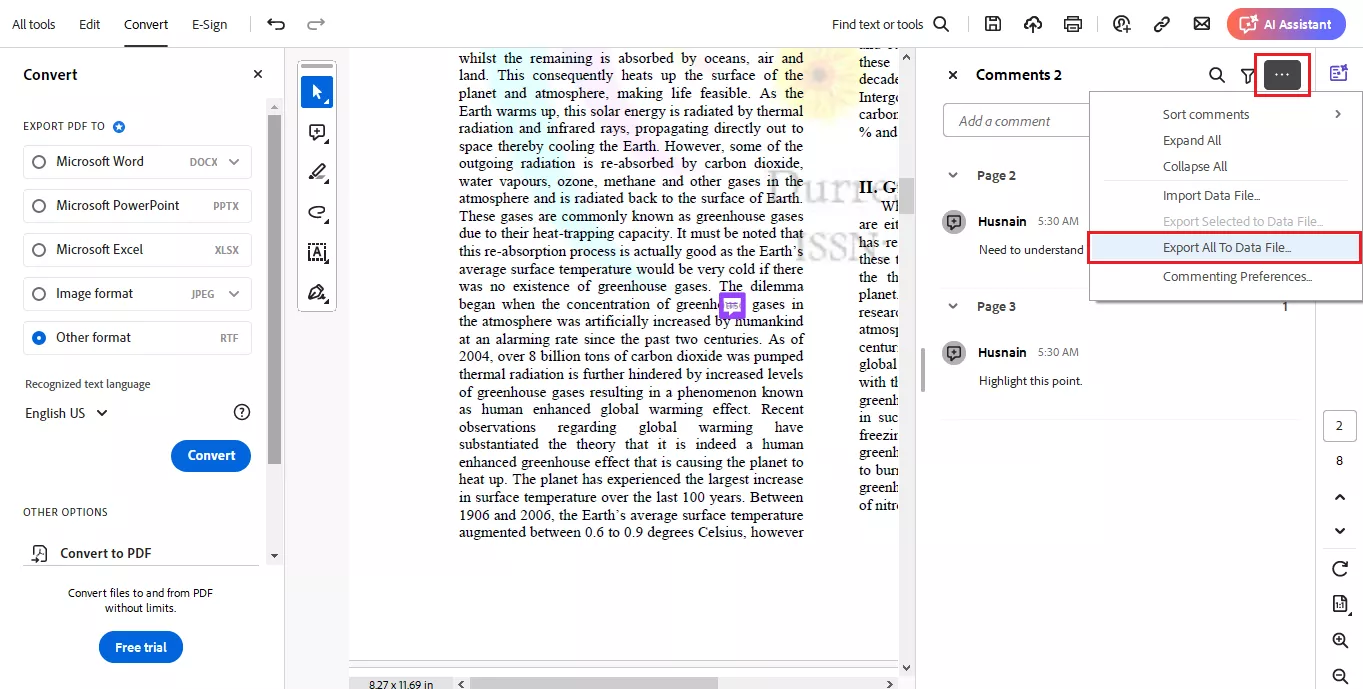
चरण 3: फ़ाइल को FDF फ़ाइल के रूप में सेव करें। फिर, अपनी मूल PDF फ़ाइल (बिना टिप्पणियों के) खोलें।
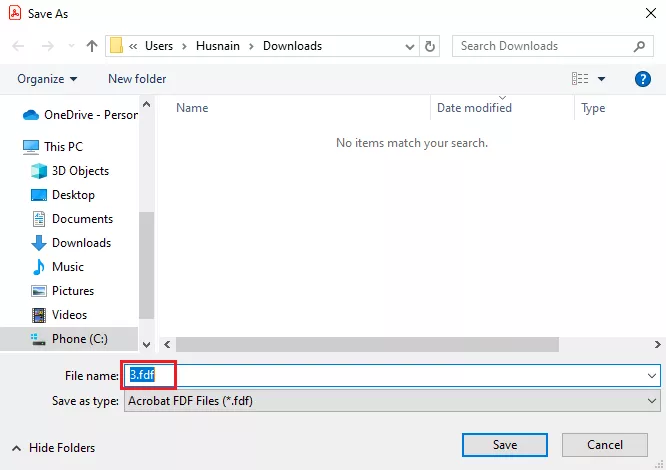
चरण 4: "टिप्पणी" टूल पर वापस जाएँ और "डेटा फ़ाइल आयात करें" पर क्लिक करें। आपके द्वारा सहेजी गई FDF फ़ाइल ढूँढ़ें और उसे खोलें। आपकी टिप्पणियाँ आपकी PDF फ़ाइल में वापस आ जाएँगी!
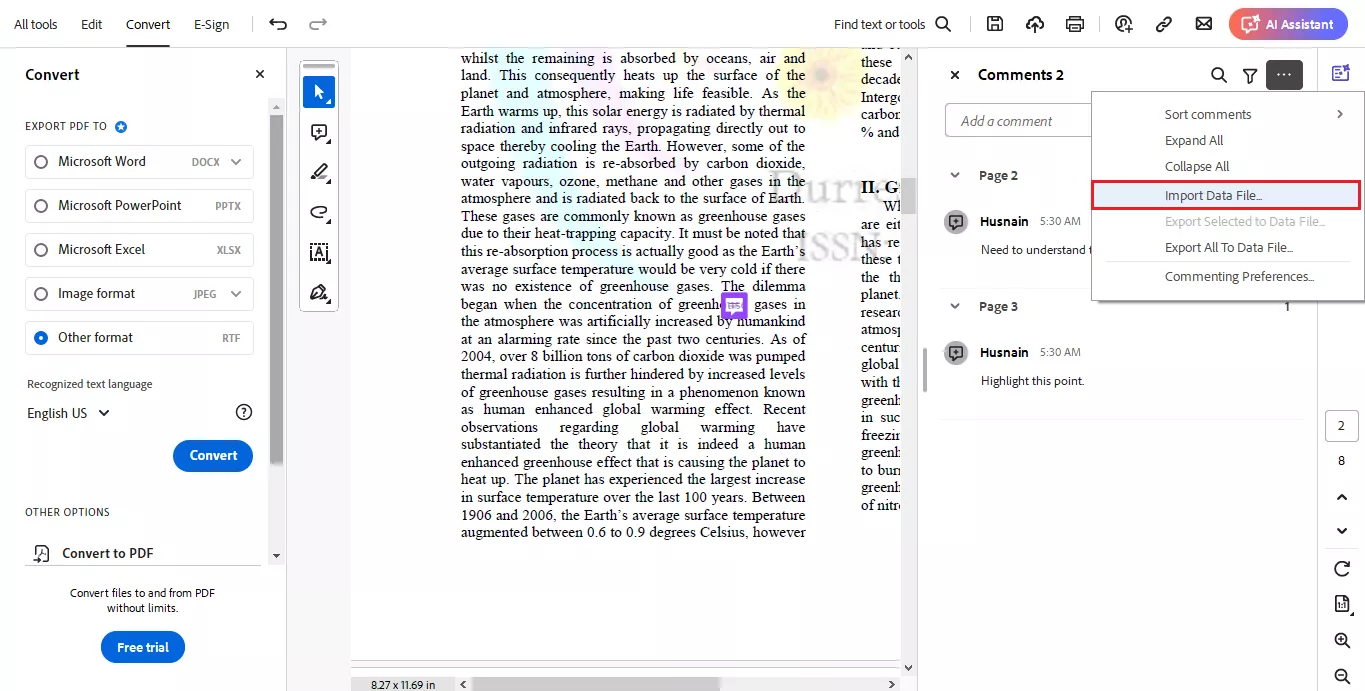
ऐसा करने से, आप अपनी टिप्पणियाँ सुरक्षित रखते हैं और किसी भी महत्वपूर्ण नोट को खोने से बचाते हैं। आइए "Expected a dict object Adobe Acrobat" त्रुटि को ठीक करने का एक और तरीका देखें।
समाधान 2. टिप्पणियों के साथ पीडीएफ प्रिंट करें
अगर आप त्रुटि के कारण अपनी PDF को सेव नहीं कर पा रहे हैं, तो उसे टिप्पणियों के साथ प्रिंट करना एक अच्छा समाधान हो सकता है। आप अपनी PDF को , टिप्पणियों सहित, बस कुछ ही क्लिक में आसानी से प्रिंट कर सकते हैं। इस तरह, आप अपने काम की एक हार्ड कॉपी सभी टिप्पणियों के साथ सुरक्षित रख सकते हैं। यहाँ बताया गया है कि आप टिप्पणियों के साथ PDF कैसे प्रिंट कर सकते हैं और "डिक्ट ऑब्जेक्ट अपेक्षित" त्रुटि से कैसे निपट सकते हैं:
चरण 1: अपनी PDF को Adobe Acrobat में खोलें। "फ़ाइल" या "मेनू" > " प्रिंट" पर जाएँ । आप "Ctrl + P" बटन का भी इस्तेमाल कर सकते हैं ।
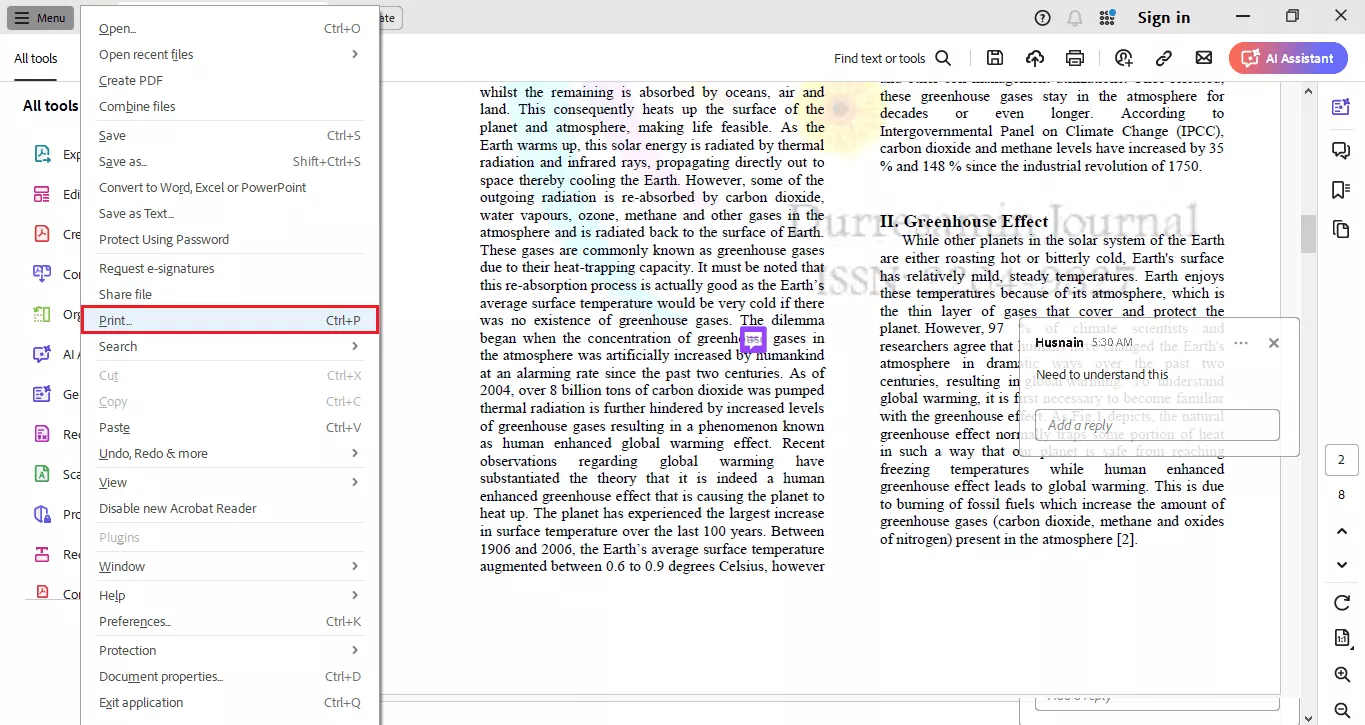
चरण 2: अब "टिप्पणियाँ और फ़ॉर्म" या ऐसी ही कोई सेटिंग ढूँढ़ें । "दस्तावेज़ और मार्कअप" चुनें ।
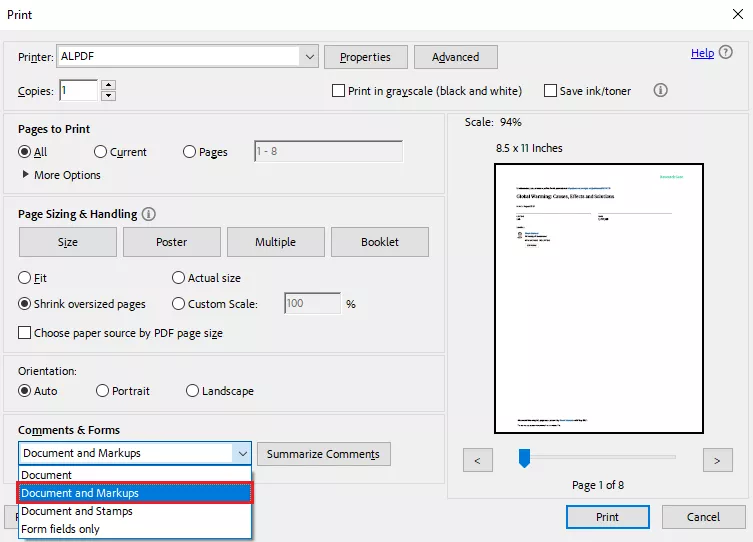
चरण 3: "प्रिंट" पर क्लिक करें और नई पीडीएफ़ को सेव करें। इससे आपकी पीडीएफ़ और टिप्पणियाँ, दोनों प्रिंट हो जाएँगी।
यह तरीका सुनिश्चित करता है कि आपके PDF का एक ऐसा संस्करण हो जिसमें सभी टिप्पणियाँ हों, भले ही आप मूल फ़ाइल को सेव न कर पाएँ। हालाँकि, अगर यह तरीका आपके काम न आए, तो अगला तरीका आज़माएँ।
समाधान 3. PDF को सेव करने के लिए PDF को विभाजित करें
अगर आप पूरी PDF फ़ाइल सेव नहीं कर पा रहे हैं, तो उसे छोटे-छोटे हिस्सों में बाँटकर देखें। इससे दस्तावेज़ को अलग-अलग फ़ाइलों में सेव करने में मदद मिलेगी और कोई भी सामग्री नहीं खोएगी। इस तरीके से, आप "डिक्ट ऑब्जेक्ट एक्रोबैट त्रुटि अपेक्षित" समस्या से भी निपट सकते हैं।
यहां बताया गया है कि आप पीडीएफ फाइल को छोटे भागों में कैसे विभाजित कर सकते हैं।
चरण 1: अपनी PDF को Adobe Acrobat में खोलें। "Organize Pages" नामक टूल देखें ।
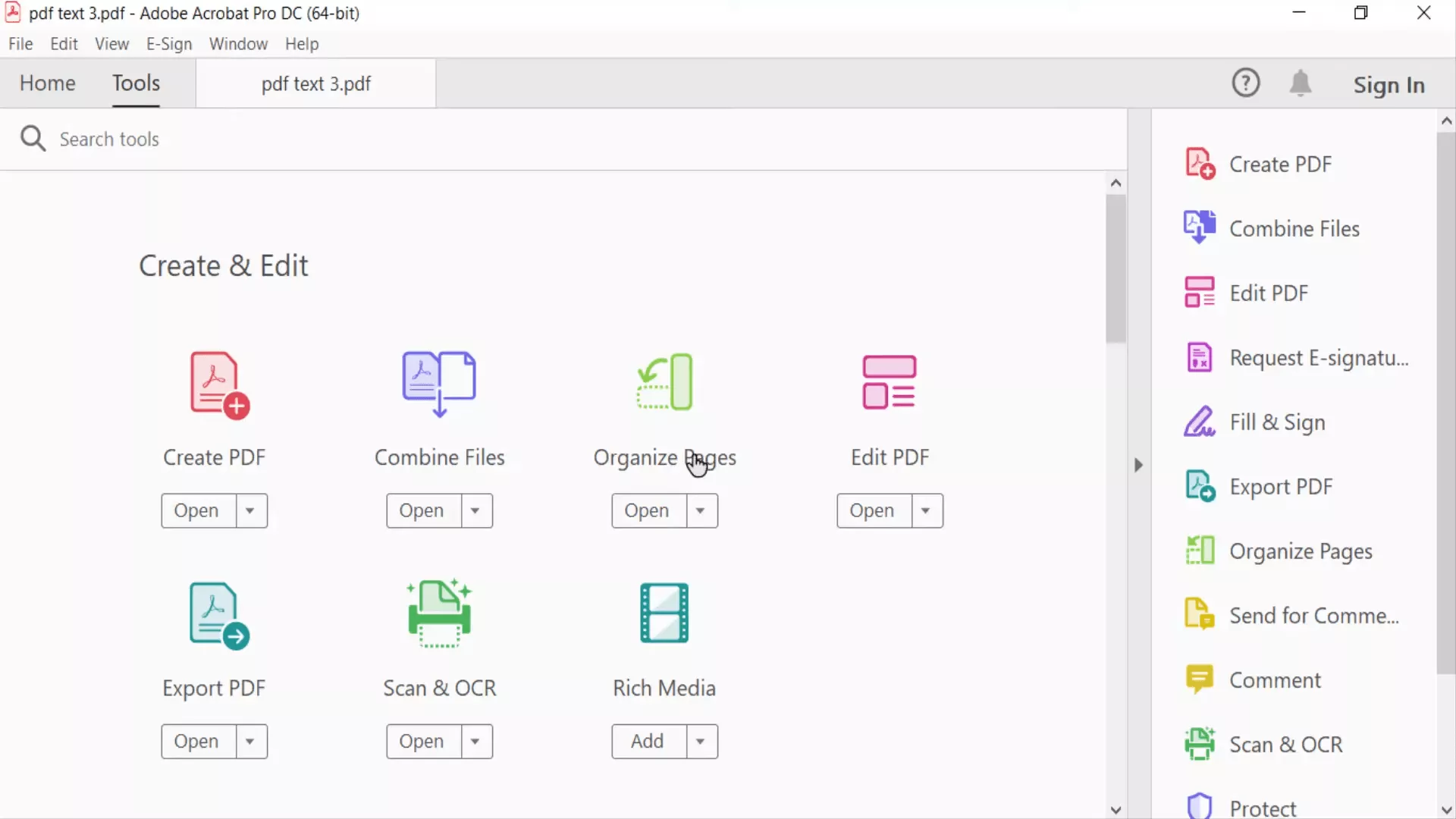
चरण 2: उस पृष्ठ पर क्लिक करें जिसे आप विभाजित करना चाहते हैं। मेनू से "विभाजन" विकल्प चुनें ।
चरण 3: आप यह भी चुन सकते हैं कि आप पीडीएफ को कैसे विभाजित करना चाहते हैं (पृष्ठों की संख्या, फ़ाइल आकार या शीर्ष-स्तरीय बुकमार्क के आधार पर)।
नई फ़ाइलों को कहाँ सहेजना है यह चुनने के लिए "आउटपुट विकल्प" पर क्लिक करें और "ओके" पर क्लिक करें।
इस तरह, आप अपनी PDF को छोटे और व्यवस्थित भागों में सहेज सकते हैं। इससे "Expected a dict object Adobe Acrobat" त्रुटि आने की संभावना भी कम हो जाएगी।
समाधान 4. PDF को PDF/A में बदलें
कभी-कभी, PDF को सेव करना उसके निर्माण के तरीके के कारण मुश्किल हो सकता है। इसे PDF/A में बदलने से इस समस्या से निपटने में मदद मिल सकती है। PDF/A एक खास तरह की PDF है जिसे सेव करना आसान होता है।
यहां बताया गया है कि आप PDF को PDF/A में कैसे परिवर्तित कर सकते हैं:
चरण 1: अपना पीडीएफ एडोब एक्रोबैट में खोलें।
चरण 2: "फ़ाइल" > "अन्य के रूप में सहेजें" > "संग्रहणीय पीडीएफ (पीडीएफ/ए)" पर जाएं ।
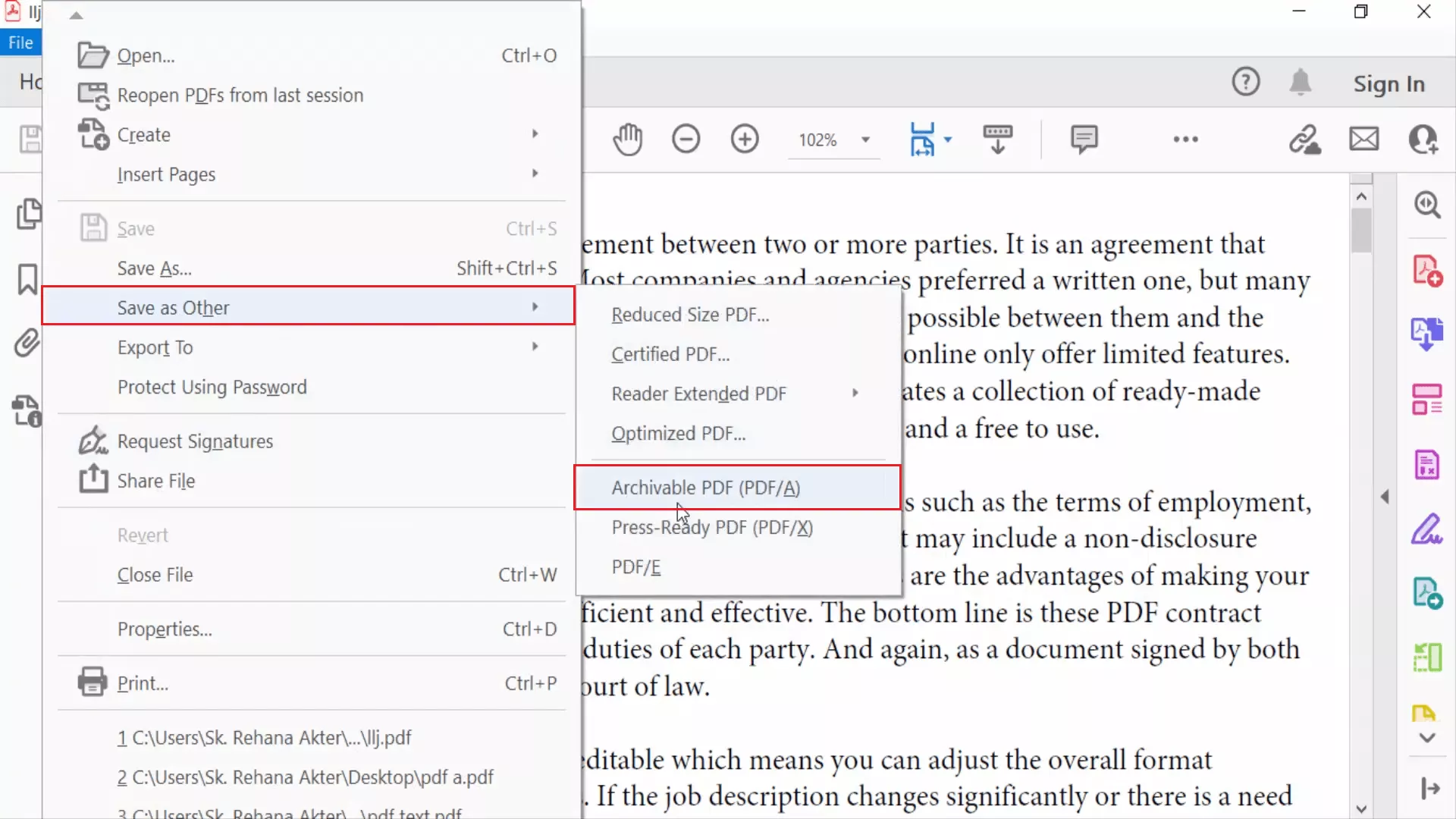
चरण 3: PDF/A फ़ॉर्मैट चुनें (आमतौर पर PDF/A-1b का इस्तेमाल होता है)। PDF/A फ़ाइल बनाने के लिए "सहेजें" पर क्लिक करें।
पीडीएफ/ए में परिवर्तित करने से यह सुनिश्चित होता है कि आपका दस्तावेज़ अभिलेखीय मानकों को पूरा करता है, जिससे सहेजने की समस्या को हल करने में मदद मिल सकती है।
समाधान 5. पिछले संस्करणों को पुनर्स्थापित करें
अगर बाकी सब विफल हो जाए, तो आप अपने PDF के पिछले संस्करण को पुनर्स्थापित करने का प्रयास कर सकते हैं। यह आखिरी तरीका है जिससे आप कोशिश कर सकते हैं। लेकिन सावधान रहें! आपके द्वारा पुनर्स्थापित किए गए संस्करण के बाद किए गए सभी बदलाव नष्ट हो जाएँगे।
यहां बताया गया है कि आप अपने पीडीएफ के पिछले संस्करण को कैसे पुनर्स्थापित कर सकते हैं।
चरण 1: पीडीएफ फाइल पर राइट-क्लिक करें। संदर्भ मेनू से "पिछले संस्करण पुनर्स्थापित करें" विकल्प चुनें।
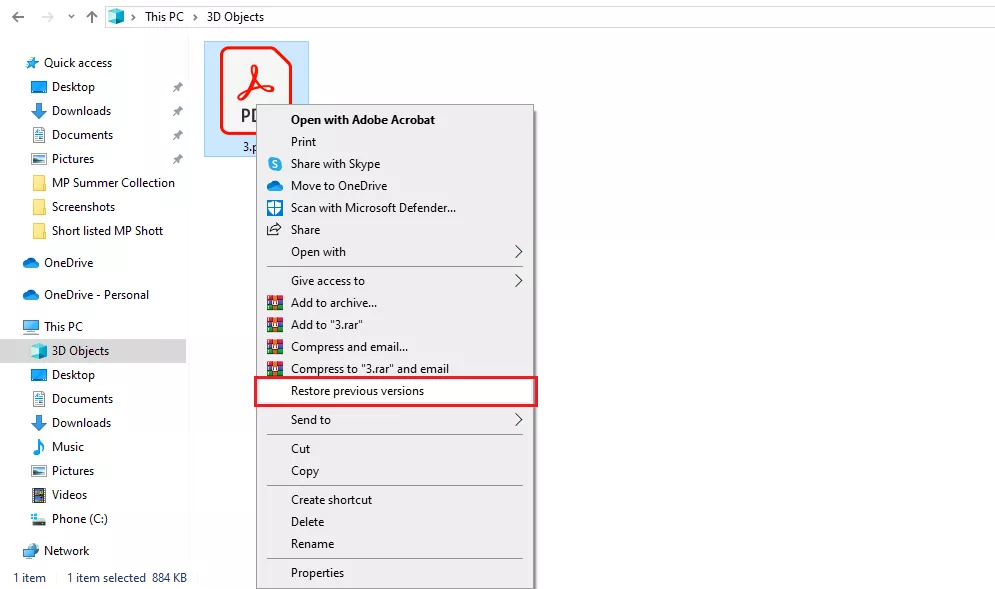
चरण 2: उपलब्ध संस्करणों की सूची में से कोई पुराना संस्करण चुनें। " OK " पर क्लिक करें।
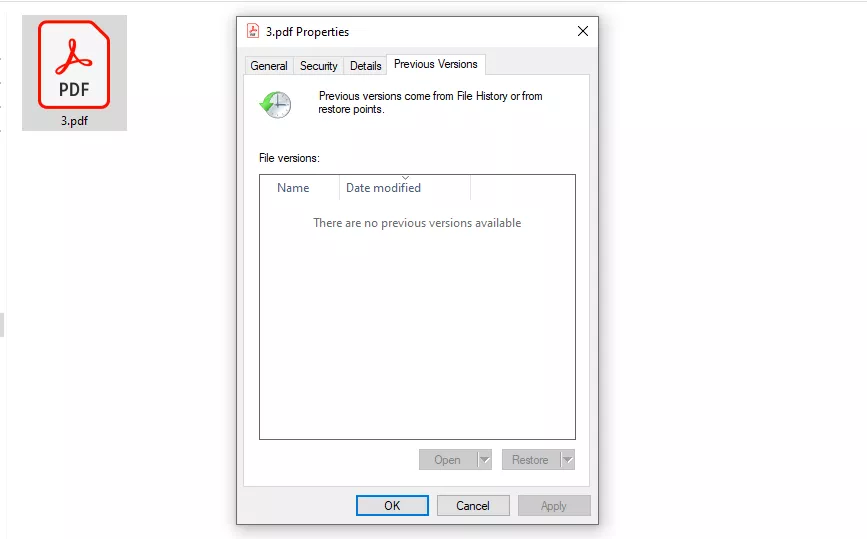
याद रखें, उस संस्करण के बाद आप PDF में जो कुछ भी करेंगे, वह सब खो देंगे। इसलिए, सुनिश्चित करें कि आप यही करना चाहते हैं।
समाधान 6. Adobe Acrobat को अपडेट या पुनः इंस्टॉल करें
अगर आपको लगता है कि PDF में कोई बड़ा बदलाव नहीं है जिसे सेव करने की ज़रूरत है, लेकिन आप इस त्रुटि से बचना चाहते हैं, तो Adobe Acrobat को अपडेट या रीइंस्टॉल करके देखें। कभी-कभी, यह आसान उपाय आपको "Expected a dict object Adobe Acrobat" त्रुटि से निपटने में मदद कर सकता है।
एडोब एक्रोबैट को अपडेट करने के लिए :
एडोब एक्रोबैट खोलें। आप किस संस्करण में हैं, यह जानने के लिए " मेनू " > "सहायता" > "एक्रोबैट के बारे में" देखें । नए अपडेट देखने के लिए, आपको " सहायता " मेनू में " अपडेट की जाँच करें " विकल्प चुनना होगा ।
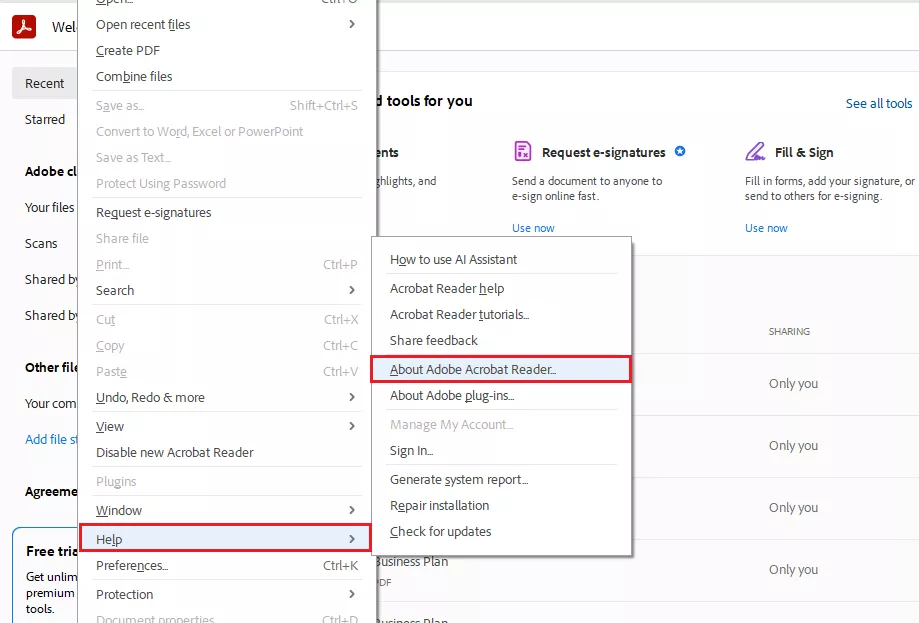
एडोबी एक्रोबेट को पुनः स्थापित करने के लिए :
चरण 1: Adobe Acrobat को बंद करें। अपने PC का स्टार्ट मेनू खोलें और Adobe Acrobat ढूंढें।
चरण 2: उस पर राइट-क्लिक करें और "Unintsall" चुनें । इससे प्रोग्राम और फीचर्स विंडो खुल जाएगी।
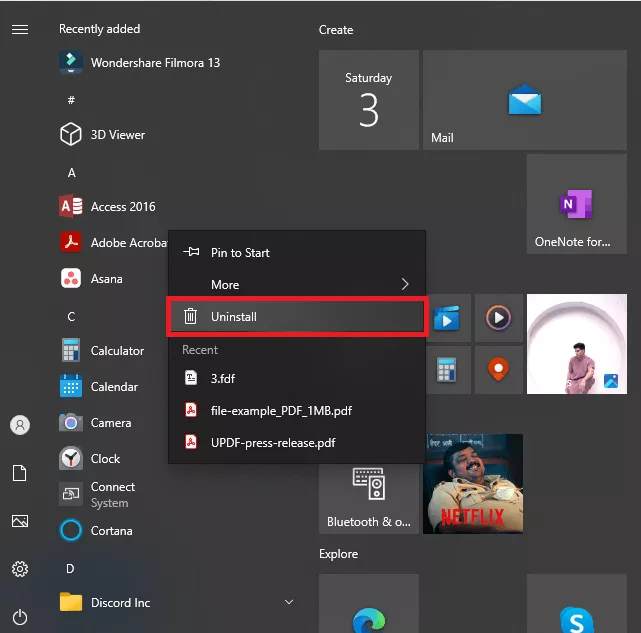
चरण 3: Adobe Acrobat ढूंढें, उस पर राइट-क्लिक करें और "अनइंस्टॉल" चुनें। फिर, अपने कंप्यूटर को रीस्टार्ट करें।
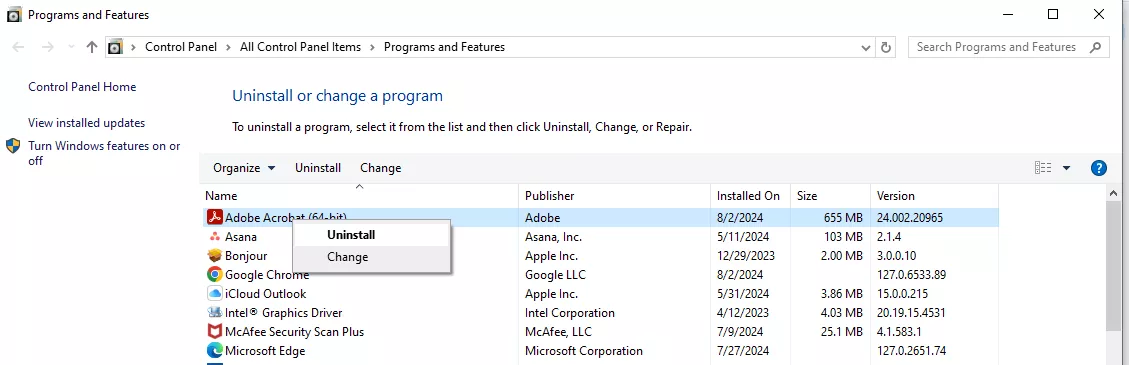
चरण 4: एडोब वेबसाइट से एडोब एक्रोबैट का नवीनतम संस्करण डाउनलोड और इंस्टॉल करें।
भाग 3. बोनस टिप्स: एडोब एक्रोबैट का सबसे अच्छा विकल्प
Adobe Acrobat का इस्तेमाल करते समय, आपको "Adobe expected a dict object" जैसी कई त्रुटियों का सामना करना पड़ सकता है। अगर आप इन समस्याओं से जूझते-जूझते थक गए हैं, तो UPDF का इस्तेमाल करने पर विचार करें । UPDF में यह त्रुटि नहीं होती और इसमें कई बेहतरीन सुविधाएँ हैं जो इसे एक बेहतर विकल्प बनाती हैं।
एडोब एक्रोबैट के स्थान पर UPDF क्यों चुनें:
निम्नलिखित कारण हैं जो Adobe Acrobat के स्थान पर UPDF को चुनने के लिए पर्याप्त होंगे :
- कोई त्रुटि नहीं: UPDF उन सामान्य त्रुटियों को समाप्त करता है जिनका सामना आप Adobe Acrobat के साथ करते हैं।
- AI विशेषताएँ: इसमें उन्नत AI उपकरण हैं। आप आसानी से इमेज के साथ चैट कर सकते हैं और PDF को माइंड मैप में बदल सकते हैं।
- मज़ेदार और अनोखा: UPDF के साथ, आप अपने PDF को विशेष बनाने के लिए उसमें स्टिकर जोड़ सकते हैं।
- किफ़ायती: UPDF की कीमत Adobe Acrobat से काफ़ी कम है। यह आपके पैसे का बेहतर मूल्य प्रदान करता है।
- उपयोगकर्ता-अनुकूल: इस पीडीएफ़ मैनेजर का इंटरफ़ेस सरल और सहज है। इसे समझना और इस्तेमाल करना बेहद आसान है।
- निःशुल्क परीक्षण: UPDF बिना किसी समय सीमा के निःशुल्क परीक्षण भी प्रदान करता है। आप अपनी गति से इसकी सभी सुविधाओं का अनुभव कर सकते हैं।
क्या आप बदलाव के लिए तैयार हैं? एक सहज, त्रुटि-रहित PDF अनुभव के लिए आज ही UPDF डाउनलोड करें और UPDF खरीदें। UPDF के बारे में अधिक जानने के लिए यह वीडियो देखें।
अंतिम शब्द
"Adobe expected a dict object" त्रुटि से निपटना निराशाजनक हो सकता है, लेकिन इसे हल करने के कई तरीके हैं। टिप्पणियों को निर्यात करने से लेकर PDF को रूपांतरित करने तक, हर तरीका एक संभावित समाधान प्रदान करता है।
हालाँकि, अगर आप इन त्रुटियों के बिना बेहतर अनुभव चाहते हैं, तो UPDF का उपयोग करने पर विचार करें। यह Adobe Acrobat का एक बेहतरीन विकल्प है। आपको उन्नत सुविधाएँ और उपयोगकर्ता-अनुकूल इंटरफ़ेस मिलता है। तो, एक परेशानी मुक्त PDF अनुभव के लिए आज ही UPDF डाउनलोड करें !
Windows • macOS • iOS • Android 100% सुरक्षित
 UPDF
UPDF
 Windows के लिए UPDF
Windows के लिए UPDF Mac के लिए UPDF
Mac के लिए UPDF iPhone/iPad के लिए UPDF
iPhone/iPad के लिए UPDF Android के लिए UPDF
Android के लिए UPDF UPDF AI Online
UPDF AI Online UPDF साइन
UPDF साइन PDF संपादित करें
PDF संपादित करें PDF पर टिप्पणी करें
PDF पर टिप्पणी करें PDF बनाएं
PDF बनाएं PDF फ़ॉर्म
PDF फ़ॉर्म लिंक संपादित करें
लिंक संपादित करें PDF रूपांतरित करें
PDF रूपांतरित करें OCR
OCR PDF से Word
PDF से Word PDF से छवि
PDF से छवि PDF से Excel
PDF से Excel PDF व्यवस्थित करें
PDF व्यवस्थित करें PDF मर्ज करें
PDF मर्ज करें PDF विभाजित करें
PDF विभाजित करें PDF क्रॉप करें
PDF क्रॉप करें PDF घुमाएँ
PDF घुमाएँ PDF सुरक्षित करें
PDF सुरक्षित करें PDF पर हस्ताक्षर करें
PDF पर हस्ताक्षर करें PDF संशोधित करें
PDF संशोधित करें PDF स्वच्छ करें
PDF स्वच्छ करें सुरक्षा हटाएँ
सुरक्षा हटाएँ PDF पढ़ें
PDF पढ़ें UPDF क्लाउड
UPDF क्लाउड PDF संपीड़ित करें
PDF संपीड़ित करें PDF प्रिंट करें
PDF प्रिंट करें बैच प्रोसेस
बैच प्रोसेस UPDF AI के बारे में
UPDF AI के बारे में UPDF AI समाधान
UPDF AI समाधान एआई उपयोगकर्ता मार्गदर्शिका
एआई उपयोगकर्ता मार्गदर्शिका UPDF से जुड़े प्रश्न
UPDF से जुड़े प्रश्न PDF का संक्षेपण करें
PDF का संक्षेपण करें PDF का अनुवाद करें
PDF का अनुवाद करें PDF के साथ चैट करें
PDF के साथ चैट करें AI के साथ चैट करें
AI के साथ चैट करें छवि के साथ चैट करें
छवि के साथ चैट करें PDF को माइंड मैप में बदलें
PDF को माइंड मैप में बदलें PDF की व्याख्या करें
PDF की व्याख्या करें विद्वान अनुसंधान
विद्वान अनुसंधान पेपर सर्च
पेपर सर्च AI प्रूफरीडर
AI प्रूफरीडर AI राइटर
AI राइटर AI होमवर्क हेल्पर
AI होमवर्क हेल्पर AI क्विज़ जेनरेटर
AI क्विज़ जेनरेटर AI मैथ सॉल्वर
AI मैथ सॉल्वर PDF से Word
PDF से Word PDF से Excel
PDF से Excel PDF से PowerPoint
PDF से PowerPoint उपयोगकर्ता गाइड
उपयोगकर्ता गाइड UPDF ट्रिक्स
UPDF ट्रिक्स अक्सर पूछे जाने वाले प्रश्न
अक्सर पूछे जाने वाले प्रश्न UPDF समीक्षाएं
UPDF समीक्षाएं डाउनलोड केंद्र
डाउनलोड केंद्र ब्लॉग
ब्लॉग न्यूजरूम
न्यूजरूम तकनीकी विनिर्देश
तकनीकी विनिर्देश अपडेट्स
अपडेट्स UPDF बनाम Adobe Acrobat
UPDF बनाम Adobe Acrobat UPDF बनाम Foxit
UPDF बनाम Foxit UPDF बनाम PDF Expert
UPDF बनाम PDF Expert









 Lizzy Lozano
Lizzy Lozano 

एक्रोबैट समुदाय से